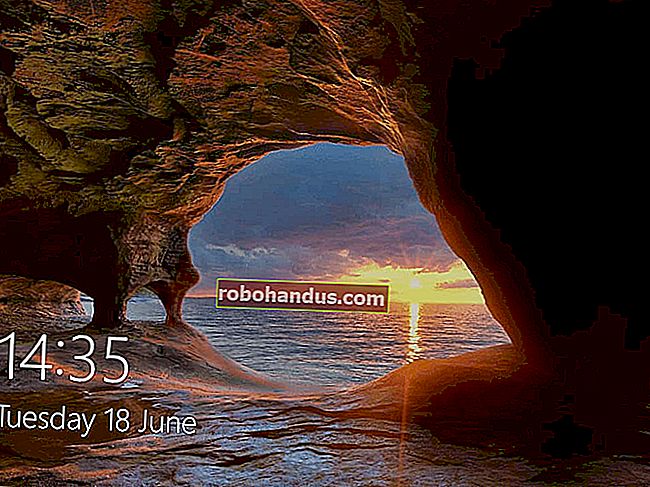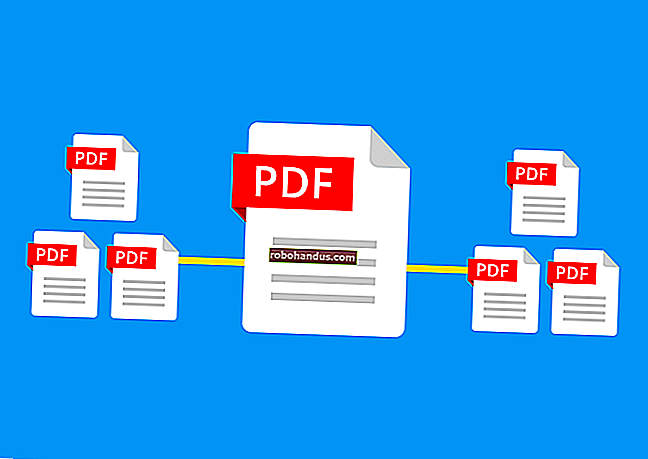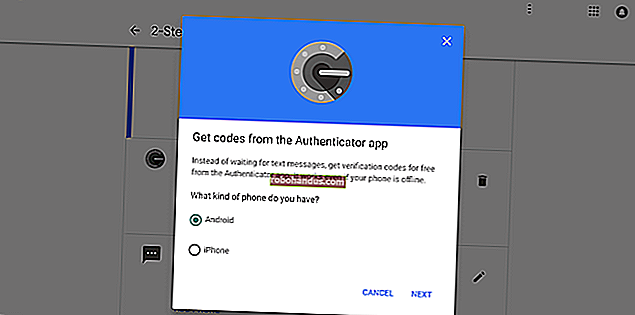Instagram Kullanıcı Adınızı ve Görünen Adınızı Nasıl Değiştirirsiniz?

Instagram'da görünen adınızı veya kullanıcı adınızı istediğiniz zaman, istediğiniz sıklıkta değiştirebilirsiniz. Instagram adınızı ve / veya işleyicinizi değiştirmek için aşağıdaki kılavuzu izleyin.
Instagram görünen adınız ve kullanıcı adınız iki ayrı şeydir. Görünen adınız profil simgenizin altında görünür ve benzersiz olması gerekmez. Hatta onu renklendirmek için emojiler veya özel karakterler ekleyebilirsiniz.
Öte yandan Instagram tanıtıcınız veya kullanıcı adınız Instagram profilinizin üst kısmında görünür. Bu sizin benzersiz tanımlayıcınızdır. 30 karakterden uzun olamaz ve burada özel karakterlere izin verilmez. Yalnızca harf, nokta, sayı veya alt çizgi kullanabilirsiniz.
Instagram Görünen Adınızı Nasıl Değiştirirsiniz?
Instagram profilinizden hem adınızı hem de tanıtıcıyı değiştirebilirsiniz.
Görünen adınızı değiştirmek için iPhone veya Android cihazınızda Instagram'ı açın. Sağ alt köşedeki Profil simgenize dokunun.

Ardından, "Profili Düzenle" ye dokunun.

"Ad" ın yanındaki metin kutusuna dokunun ve ardından mevcut görünen adınızı kaldırmak için Sil simgesine (x) dokunun.

Şimdi yeni adınızı yazın. Bitirdiğinizde "Bitti" ye dokunun.

Instagram sizi yeni görünen adınızı göreceğiniz profilinize döndürür.

Instagram Kullanıcı Adınızı Nasıl Değiştirirsiniz?
İstediğiniz kullanıcı adı başka biri tarafından kullanılmadığı sürece Instagram tanıtıcınızı değiştirmek de aynı derecede kolaydır.
İşlemi, görünen adınızı değiştirmek için yaptığınız gibi başlatırsınız. Instagram'ı açın, Profilinize gidin ve ardından "Profili Düzenle" ye dokunun.

"Kullanıcı Adı" nın yanındaki metin kutusuna dokunun.

Şimdi, mevcut kullanıcı adınızı silmek için Sil simgesine (x) dokunun.

Yeni kullanıcı adınızı yazın ve ardından "Bitti" ye dokunun.

Bu kullanıcı adı mevcut değilse, uygulama size söyleyecektir. Mevcut değilse nokta veya alt çizgi eklemeyi deneyin ya da başka bir kullanıcı adı seçin. Yeni kullanıcı adını göndermek için bir kez daha "Bitti" ye dokunun.

Yeni kullanıcı adınız kabul edildikten sonra, "Profili Düzenle" bölümüne döneceksiniz. "Bitti" ye dokunun.

Artık güncellenmiş kullanıcı adınızı Instagram profilinizin üst kısmında göreceksiniz.

Eski kullanıcı adınıza geri dönmeye karar verirseniz, tekrar değiştirmeyi deneyebilirsiniz. Instagram, önceki kullanıcı adınızı 14 gün boyunca kaydedecek. Bundan sonra, yine de vahşi doğada serbest bırakılır. O zaman bile, kimse talep etmediği sürece, yine de ona geri dönebilirsiniz.
Instagram'da yeni misiniz? Instagram Efektleri gibi eğlenceli özelliklerinden bazılarını nasıl kullanacağınızı öğrenin. Ayrıca Boomerang'ları kırpmak veya düzenlemek ya da Yakın Arkadaşlar özelliğini kurmak isteyebilirsiniz.
İLGİLİ: iPhone ve Android'de Instagram Etkileri Nasıl Kullanılır